Fix: Paramount Plus har fastnat på laddningsskärmen
Miscellanea / / August 20, 2022
Paramount Plus är en av de mest populära streamingtjänsterna du kan få på marknaden. Vissa människor som har använt det länge kanske känner igen det som CBS All Access innan det omdöptes till Paramount Plus tidigare i år. Att vara en av de mest populära streamingtjänsterna garanterar inte att det aldrig kommer att stöta på problem, och det är inget annorlunda med Paramount Plus. Det har också sin beskärda del av användarnas problem från tid till annan.
Många användare har rapporterat att Paramount Plus fastnar på laddningsskärmen, skärmen blir mörk eller appen fryser. Om du också är i samma båt, oroa dig inte; vi har dig täckt. I den här guiden kommer vi att titta på de effektiva lösningarna för att fixa dem.
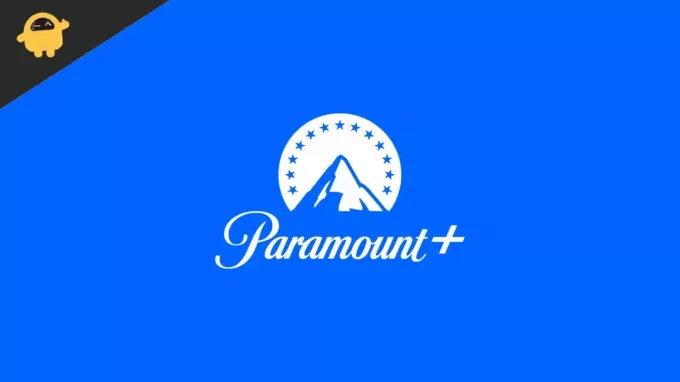
Streamingtjänster har vuxit exponentiellt de senaste åren. Närmare bestämt under lockdown-perioden. Sedan dess har dess popularitet fortsatt att öka. Med över ett dussin alternativ på marknaden känns det som att du har vunnit en liten strid att välja en själv. När jag kommer till ämnet, om Paramount Plus har fastnat på laddningsskärmen eller skärmen visas svart, prova korrigeringarna vi har nämnt nedan och låt mig veta vilken som fungerade för dig i kommentarerna låda.
Sidans innehåll
-
Paramount Plus har fastnat på laddningsskärmen, hur fixar jag det?
- Lösning 1: Kontrollera Paramount Plus Server Status
- Lösning 2: Kontrollera din internetanslutning
- Lösning 3: Se till att din enhet uppfyller minimikraven
- Lösning 4: Starta om appen
- Lösning 5: Slå på strömmen till din streamingenhet
- Lösning 6: Inaktivera VPN eller proxy
- Lösning 7: Begränsa antalet enheter som strömmar Paramount Plus
- Slutord
Paramount Plus har fastnat på laddningsskärmen, hur fixar jag det?
Problemet med laddningsskärmen med Paramount Plus kan uppstå av olika anledningar. Det kan uppstå på grund av en instabil internetanslutning, problem med webbläsarens cache, annonsblockerare eller spårning. Vi kan inte gissa den exakta källan till problemet förrän du har provat alla korrigeringar. Så låt oss börja med den första lösningen.
Lösning 1: Kontrollera Paramount Plus Server Status
Jag rekommenderar starkt att du kontrollerar statusen för Paramount Plus-servrar. Annars kanske allt det hårda arbete du lägger ner på att tillämpa andra lösningar inte är meningsfullt. Om Paramount Plus-servrarna för närvarande är offline eller har vissa problem kommer du inte att kunna använda streamingtjänsten.
Annonser
För att kontrollera statusen för Paramount Plus, skriv in webbadressen på Isitdownrightnow.com eller klicka den här länken för att gå direkt till sidan. Om webbplatsen är uppe och du stöter på problem på laddningsskärmen är andra lösningar värda att prova. Om webbplatsen för närvarande är nere, vänta 1-2 timmar och öppna appen igen.
Lösning 2: Kontrollera din internetanslutning
En svag eller instabil internetanslutning kan inte bara påverka din tittarupplevelse, det kan också leda till problem som att appen fastnar i laddningsproblemen, ständigt får en svart skärm, etc. Om något liknande händer med Paramount Plus på din enhet, kontrollera internetanslutningen. Om anslutningen är instabil eller internethastigheten är för låg, starta om routern.
Antingen kan du starta om routern från routerns konfigurationssida eller helt enkelt koppla ur routerns strömkabel från vägguttaget, vänta en minut och koppla tillbaka kabeln till uttaget. När du är klar öppnar du Paramount Plus och kontrollerar om problemet är åtgärdat.
Lösning 3: Se till att din enhet uppfyller minimikraven
Du måste se till att din enhet (dator, mobil, spelkonsol eller set-top box) matchar minimikraven som Paramount Plus ställer för att streamingtjänsten ska fungera smidigt.
Annonser
Minimikrav för Paramount Plus:
Windows
- Minsta processor: Pentium 4, 2,33 + GHz
- Operativsystem: Windows 8+
- Klicka på knappen "Godkänn och installera nu" (du kanske vill avmarkera den valfria McAfee Security Scan Plus)
Mac
Annonser
- Minsta processor: Multicore Intel-processor
- Operativsystem: Mac OS X v10.6 eller senare
- Klicka på "Godkänn och installera nu" (du kanske vill avmarkera den valfria McAfee Security Scan Plus)
Andra minimikonfigurationer
- RAM 1 GB eller högre
- 16-bitars ljudkort och högtalare
- 65 000-färgs grafikkort
- Höghastighetsanslutning till bredbandsinternet; 800 kbps eller mer tillgänglig bandbredd
- JavaScript är PÅ
- Cookies AKTIVERADE
- Popup- och annonsblockerare har inaktiverats
Webbläsare (skrivbord)
- Google Chrome.
- Windows 8+, Mac OS X 10.9
- Senaste version som stöds: v68+ på Windows XP/Vista & Mac OS X 10.6 – 10.8
- Mozilla Firefox.
- Windows 8+, Mac OS X 10.9+
- Den senaste versionen som stöds: v48 på Mac OS X 10.6 – 10.8
- Safari.
- Mac OS X 10.10+
- Minsta stöd: v9
- Microsoft Edge.
- Minsta stöd – v14 på Windows 10+
- Internet Explorer: Denna webbläsare stöds inte längre. Om du använder Windows 8, använd en av de andra webbläsarna som stöds ovan.
Mobil
- iOS 13+
- Android 5+
Big Brother Live-flöden:
Skrivbord
- Google Chrome.
- Windows 10, Mac OS X 10.6 – 10.8
- Mozilla Firefox.
- Windows 8+, Mac OS X 10.9+
- Minsta stöd – v48 på Mac OS X 10.6 – 10.8
- Microsoft Edge.
- Minsta stöd – v14 på Windows 10+
- Apple Safari.
- Minsta stöd – 9,0+
- Mac OS X 10.10+
Annons
Mobil
- iOS 13+
- Android 5+
Obs: IE 11 på Windows OS stöds inte för Live Feeds.
Lösning 4: Starta om appen
Att fixa Paramount Plus problem med laddningsskärmen kan vara så enkelt som att starta om appen. Det är en enkel lösning som har fungerat för många användare och som förmodligen kommer att fungera för dig också. Stäng Paramount+-appen och ta bort den från de senaste apparna eller App Switcher. Ladda om Paramount Plus-appen och kontrollera om problemet är åtgärdat.
Lösning 5: Slå på strömmen till din streamingenhet
Om tillfälliga buggar eller mindre systemfel förhindrar normal öppning av Paramount Plus-appen, måste du slå på strömmen eller starta om din streamingenhet. Processen frigör en del lagring, rensar den tillfälliga cachen och kan lösa eventuella processkonflikter.
Du kan använda fjärrkontrollen för att slå på din streamingenhet. Eller så tar du helt enkelt ur strömkabeln från vägguttaget, väntar en minut och sätter tillbaka kabeln i vägguttaget. Slå på din TV och streamingenhet och öppna Paramount Plus-appen. Jag hoppas att det löser problemet. Om problemet kvarstår har vi fler lösningar som du kan prova.
Lösning 6: Inaktivera VPN eller proxy
Du kanske använder en VPN-anslutning för att titta på innehåll som inte är tillgängligt i din region. Även om VPN fungerar bra för de flesta användare kan en felaktig konfiguration leda till många problem. Om VPN-servern är för upptagen nu kanske du inte får en höghastighetsanslutning till internet, eller att vissa appar till och med misslyckas med att laddas ordentligt.
Om din enhet är ansluten till ett VPN-nätverk rekommenderar jag att du stänger av den åtminstone när du åtgärdar problemet med att Paramount Plus-appen laddas. Stäng först Paramount Plus-appen, koppla bort VPN-anslutningen och starta om Paramount Plus-appen. Om det fungerar bra måste du ändra VPN-programvaran eller, bättre, inte använda den.
Lösning 7: Begränsa antalet enheter som strömmar Paramount Plus
Oavsett om det är Netflix, Prime Video eller Paramount Plus, alla streamingplattformar har gränser för hur många enheter som kan strömma innehåll från ett konto samtidigt. Det är tre för Paramount Plus, även om det tillåter upp till sex olika profiler. Så om du är någon som fortsätter att dela kontouppgifter med dina vänner och familjemedlemmar, är chansen stor att de kanske använder ditt konto medan du försökte få åtkomst till Paramount Plus. Videon kommer inte att spelas upp i sådana fall, eller så kan appen inte laddas.
Det du kan göra är att logga in på din Paramount Plus och koppla bort minst en enhet. När du är klar, starta om Paramount Plus-appen och njut av ditt favoritinnehåll. Du kan också ändra lösenordet för att tvinga andra enheter att logga in igen.
Slutord
Med en Paramount Plus-prenumeration kommer du aldrig att sakna nytt innehåll. Du får tillgång till en mängd olika innehåll för att spendera din fritid. Det kan dock vara frustrerande när appen inte fungerar eller laddas som önskat. I den här guiden gick vi igenom effektiva lösningar för att lösa detta problem. Jag hoppas att du kan lösa problemet med hjälp av den här guiden. Låt oss veta dina tankar i kommentarerna nedan.


![Hur man installerar lager-ROM på Wing Hero 40S [Firmware Flash File / Unbrick]](/f/3d3654a57e49c200fc348ee51efa9908.jpg?width=288&height=384)
![Hur man installerar lager-ROM på Gomax Infinite GT1 [Flash-fil för fast programvara]](/f/73e9adbaa1f5e6db33a550531a657e97.jpg?width=288&height=384)